15. 딕셔너리(Dictionary) 응용
1. 키워드
- 딕셔너리(Dictionary)
- 딕셔너리 표현식(Dictionary Comprehension)
2. 딕셔너리 응용하기
- 딕셔너리의 키-값 쌍을 조작하는 메서드와 정보를 조회하는 메서드를 사용해 보자.
3. 딕셔너리 조작하기
- 딕셔너리를 조작하는 메서드와 정보를 얻는 메서드부터 알아보자.
1) 딕셔너리에 키-값 쌍 추가하기
- 딕셔너리의 중요한 기능 중 하나가 바로 키-값 쌍 추가이다.
- 딕셔너리에 키-값 쌍을 추가하는 메서드는 다음과 같다.
1] setdefault
- 키-값 쌍 추가
2] update
- 키의 값 수정
- 키가 없으면 키-값 쌍 추가
2) 딕셔너리에 키와 기본값 저장하기
setdefault(키)는 딕셔너리에 키-값 쌍을 추가한다.setdefault에 키만 지정하면 값에None을 저장한다.
>>> x = {"a": 10, "b": 20, "c": 30, "d": 40}
>>> x.setdefault("e")
>>> x
{'a': 10, 'b': 20, 'c': 30, 'd': 40, 'e': None}
setdefault(키, 기본값)처럼 키와 기본값을 지정하면 값에 기본값을 저장한 뒤 해당 값을 반환한다.
3) 딕셔너리에서 키의 값 수정하기
update(키=값)은 키의 값을 수정한다.- 예를 들어 딕셔너리가
x = {"a": 10}이라면x.update(a=90)과 같이 키에서 작은따옴표 또는 큰따옴표를 빼고 키 이름과 값을 지정한다.
>>> x = {"a": 10, "b": 20, "c": 30, "d": 40}
>>> x.update(a=90)
>>> x
{'a': 90, 'b': 20, 'c': 30, 'd': 40}
- 만약 딕셔너리에 키가 없으면 키-값 쌍을 추가한다.
- 딕셔너리
x에는 키"e"가 없으므로x.update(e=50)을 실행하면"e": 50을 추가한다.
update는 키-값 쌍 여러 개를 콤마로 구분해서 넣어주면 값을 한꺼번에 수정할 수 있다.
update(키=값)은 키가 문자열일 때만 사용할 수 있다.- 만약 키가 숫자일 경우에는
update(딕셔너리)처럼 딕셔너리를 넣어서 값을 수정할 수 있다.
>>> y = {1: "one", 2: "two"}
>>> y.update({1: "ONE", 3: "THREE"})
>>> y
{1: 'ONE', 2: 'two', 3: 'THREE'}
- 다른 방법으로는 리스트와 튜플을 이용하는 방법도 있다.
update(리스트),update(튜플)은 리스트와 튜플로 값을 수정한다.
- 특히
update(반복가능한객체)는 키-값 쌍으로 된 반복 가능한 객체로 값을 수정한다. - 키 리스트와 값 리스트를 묶은
zip객체로 값을 수정할 수 있다.
setdefault와 update의 차이
setdefault는 키-값 쌍 추가만 할 수 있고, 이미 들어있는 키의 값은 수정할 수 없다.- 하지만
update는 키-값 쌍 추가와 값 수정이 모두 가능하다.
4) 딕셔너리에서 키 값 쌍 삭제하기
pop(키)는 딕셔너리에서 특정 키-값 쌍을 삭제한 뒤 삭제한 값을 반환한다.
pop(키, 기본값)처럼 기본값을 지정하면 딕셔너리에 키가 있을 때는 해당 키-값 쌍을 삭제한 뒤 삭제한 값을 반환하지만 키가 없을 때는 기본값만 반환한다.
pop대신del로 특정 키-값 쌍을 삭제할 수도 있다.- 이때
[]에 키를 지정하여del을 사용한다.
5) 딕셔너리에서 임의의 키-값 쌍 삭제하기
popitem()은 딕셔너리에서 임의의 키-값 쌍을 삭제한 뒤 삭제한 키-값 쌍을 튜플로 반환한다.- 파이썬 3.6 이상에서는 마지막 키-값 쌍을 삭제하며 3.5 이하에서는 임의의 키-값 쌍을 삭제한다.
>>> x = {"a": 10, "b": 20, "c": 30, "d": 40}
>>> x.popitem()
('d', 40)
>>> x
{'a': 10, 'b': 20, 'c': 30}
6) 딕셔너리의 모든 키-값 쌍을 삭제하기
clear()는 딕셔너리의 모든 키-값 쌍을 삭제한다.
7) 딕셔너리에서 키의 값을 가져오기
get(키)는 딕셔너리에서 특정 키의 값을 가져온다.
get(키, 기본값)처럼 기본값을 지정하면 딕셔너리에 키가 있을 때는 해당 키의 값을 반환하지만 키가 없을 때는 기본값을 반환한다.
8) 딕셔너리에서 키-값 쌍을 모두 가져오기
- 딕셔너리는 키와 값을 가져오는 다양한 메서드를 제공한다.
1] items
- 키-값 쌍을 모두 가져옴
2] keys
- 키를 모두 가져옴
3] values
- 값을 모두 가져옴
- 다음과 같이
items()는 딕셔너리의 키-값 쌍을 모두 가져온다.
>>> x = {"a": 10, "b": 20, "c": 30, "d": 40}
>>> x.items()
dict_items([('a', 10), ('b', 20), ('c', 30), ('d', 40)])
keys()는 키를 모두 가져온다.
values()는 값을 모두 가져온다.
9) 리스트와 튜플로 딕셔너리 만들기
- 이번에는 리스트(튜플)로 딕셔너리를 만들어보자.
dict.fromkeys(키리스트)는 키 리스트로 딕셔너리를 생성하며 값은 모두None으로 저장한다.
>>> keys = ["a", "b", "c", "d"]
>>> x = dict.fromkeys(keys)
>>> x
{'a': None, 'b': None, 'c': None, 'd': None}
dict.fromkeys(키리스트, 값)처럼 키 리스트와 값을 지정하면 해당 값이 키의 값으로 저장된다.
defaultdict 사용하기
- 지금까지 사용한 딕셔너리(
dict)는 없는 키에 접근했을 경우 에러가 발생한다.
- 에러가 발생하지 않게 하려면
defaultdict를 사용한다. defaultdict는 없는 키에 접근하더라도 에러가 발생하지 않으며 기본값을 반환한다.defaultdict는collections모듈에 들어있으며 기본값 생성 함수를 넣는다.
- 다음은 기본값이
0인defaultdict딕셔너리를 만든다.
- 딕셔너리
y에는 키"z"가 없지만y["z"]와 같이 키의 값을 가져와보면0이 나온다. - 왜냐하면 기본값을
0으로 설정했기 때문이다.
defaultdict(int)처럼int를 넣었는데 기본값이0인 이유는, int는 실수나 문자열을 정수로 변환하지만, 다음과 같이int에 아무것도 넣지 않고 호출하면0을 반환하기 때문이다.
defaultdict에는 특정 값을 반환하는 함수를 넣어주면 되는데,defaultdict(int)는 기본값 생성 함수로int를 지정하여0이 나오도록 만든 것이다.
- 만약
0이 아닌 다른 값을 기본값으로 설정하고 싶다면 다음과 같이 기본값 생성 함수를 만들어서 넣어주면 된다.
- 여기서는 문자열
'python'을 반환하는lambda: "python"을 넣어서'python'이 기본값이 되도록 설정했다.
4. 반복문으로 딕셔너리의 키-값 쌍을 모두 출력하기
- 이번에는 딕셔너리와
for반복문을 사용하여 간단하게 모든 키-값 쌍을 출력해 보자.
for i in x:처럼for반복문에 딕셔너리를 지정한 뒤에print로 변수i를 출력해 보면 값은 출력되지 않고 키만 출력된다.
- 키와 값을 모두 출력하려면 다음과 같이
for in뒤에 딕셔너리를 지정하고items를 사용해야 한다.
>>> x = {"a": 10, "b": 20, "c": 30, "d": 40}
>>> for key, value in x.items():
... print(key, value)
...
a 10
b 20
c 30
d 40
for key, value in x.items():는 딕셔너리x에서 키-값 쌍을 꺼내서 키는key에 값은value에 저장하고, 꺼낼 때마다 코드를 반복한다.- 따라서
print로key와value를 출력하면 키-값 쌍을 모두 출력할 수 있다.
- 물론 다음과 같이
in다음에 딕셔너리를 직접 지정하고items를 사용해도 상관없다.
1) 딕셔너리의 키만 출력하기
keys로 키만 가져올 수 있다.
>>> x = {"a": 10, "b": 20, "c": 30, "d": 40}
>>> for key in x.keys():
... print(key, end=" ")
...
a b c d
2) 딕셔너리의 값만 출력하기
values로 값만 가져올 수 있다.
>>> x = {"a": 10, "b": 20, "c": 30, "d": 40}
>>> for value in x.values():
... print(value, end=" ")
...
10 20 30 40
5. 딕셔너리 표현식 사용하기
- 리스트와 마찬가지로 딕셔너리도
for반복문과if조건문을 사용하여 딕셔너리를 생성할 수 있다.
>>> keys = ["a", "b", "c", "d"]
>>> x = {key: value for key, value in dict.fromkeys(keys).items()}
>>> x
{'a': None, 'b': None, 'c': None, 'd': None}
- 딕셔너리 표현식을 사용할 때는
for in다음에 딕셔너리를 지정하고items를 사용한다. - 그리고 키, 값을 가져온 뒤에는
키: 값형식으로 변수나 값을 배치하여 딕셔너리를 생성하면 된다.
- 즉,
dict.fromkeys(keys).items()로 키-값 쌍을 구한 뒤 키는 변수key, 값은 변수value에 꺼내고 최종적으로key와value를 이용하여 딕셔너리를 만든다.
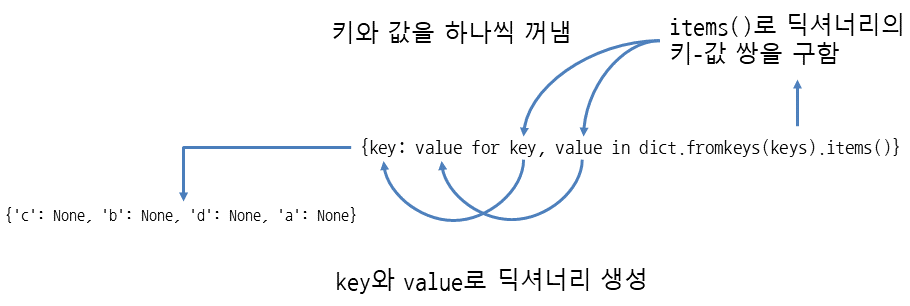
- 물론 다음과 같이
keys로 키만 가져온 뒤 특정 값을 넣거나,values로 값을 가져온 뒤 값을 키로 사용할 수도 있다.
>>> {key: 0 for key in dict.fromkeys(["a", "b", "c", "d"]).keys()}
{'a': 0, 'b': 0, 'c': 0, 'd': 0}
>>> {value: 0 for value in {"a": 10, "b": 20, "c": 30, "d": 40}.values()}
{10: 0, 20: 0, 30: 0, 40: 0}
- 또는, 키와 값의 자리를 바꾸는 등 여러 가지로 응용할 수 있다.
>>> {value: key for key, value in {"a": 10, "b": 20, "c": 30, "d": 40}.items()}
{10: 'a', 20: 'b', 30: 'c', 40: 'd'}
1) 딕셔너리 표현식에서 if 조건문 사용하기
- 딕셔너리 표현식을 사용해 보면 복잡하기만 하고
dict.fromkeys함수만 사용한 결과와 큰 차이점이 없다. - 대신 딕셔너리 표현식은 딕셔너리에서 특정 값을 찾아서 삭제할 때 유용하다.
x = {"a": 10, "b": 20, "c": 30, "d": 40}
for key, value in x.items():
if value == 20:
del x[key]
print(x) # RuntimeError: dictionary changed size during iteration
- 반복 도중에 딕셔너리의 크기가 바뀌었다는 에러가 발생한다.
- 즉, 딕셔너리는
for반복문으로 반복하면서 키-값 쌍을 삭제하면 안 된다.
- 이때는 다음과 같이 딕셔너리 표현식에서
if조건문을 사용하여 삭제할 값을 제외하면 된다.
>>> x = {"a": 10, "b": 20, "c": 30, "d": 40}
>>> x = {key: value for key, value in x.items() if value != 20}
>>> x
{'a': 10, 'c': 30, 'd': 40}
- 딕셔너리 표현식에서
if value != 20과 같이if조건문을 지정하면 값이20이 아닌 키-값 쌍으로 다시 딕셔너리를 만든다. - 직접 키-값 쌍을 삭제하는 방식이 아니라 삭제할 키-값 쌍을 제외하고 남은 키-값 쌍으로 딕셔너리를 새로 만드는 것이다.
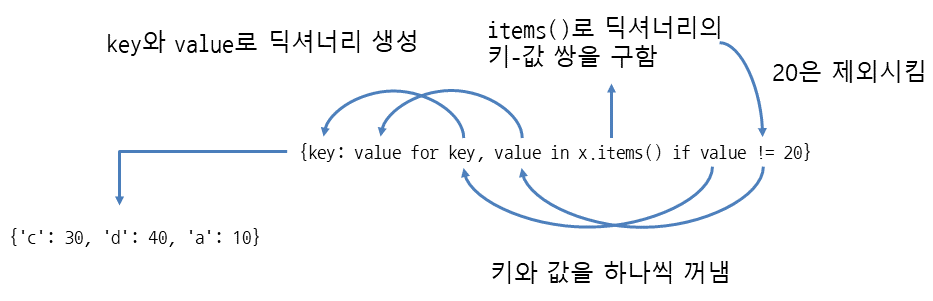
6. 딕셔너리 안에서 딕셔너리 사용하기
- 이번에는 딕셔너리 안에서 딕셔너리를 사용하는 중첩 딕셔너리를 알아보자.
- 다음과 같이 딕셔너리는 값 부분에 다시 딕셔너리가 계속 들어갈 수 있다.
terrestrial_planet = {
"Mercury": {
"mean_radius": 2439.7,
"mass": 3.3022E+23,
"orbital_period": 87.969
},
"Venus": {
"mean_radius": 6051.8,
"mass": 4.8676E+24,
"orbital_period": 224.70069,
},
"Earth": {
"mean_radius": 6371.0,
"mass": 5.97219E+24,
"orbital_period": 365.25641,
},
"Mars": {
"mean_radius": 3389.5,
"mass": 6.4185E+23,
"orbital_period": 686.9600,
}
}
print(terrestrial_planet["Venus"]["mean_radius"]) # 6051.8
- 중첩 딕셔너리는 계층형 데이터를 저장할 때 유용하다.
- 딕셔너리 안에 들어있는 딕셔너리에 접근하려면 딕셔너리 뒤에
[](대괄호)를 단계만큼 붙이고 키를 지정해 주면 된다.
7. 딕셔너리의 할당과 복사
- 리스트와 마찬가지로 딕셔너리도 할당과 복사는 큰 차이점이 있다.
- 먼저 딕셔너리를 만든 뒤 다른 변수에 할당한다.
y = x와 같이 딕셔너리를 다른 변수에 할당하면 딕셔너리는 두 개가 될 것 같지만 실제로는 딕셔너리가 한 개이다.
- 다음과 같이
x와y를is연산자로 비교해 보면True가 나오며, 이는 변수 이름만 다를 뿐 딕셔너리x와y는 같은 객체라는 것을 의미한다.
x와y는 같으므로y["a"] = 99와 같이 키"a"의 값을 변경하면 딕셔너리x와y에 모두 반영된다.
- 딕셔너리
x와y를 완전히 다른 두 개로 만들려면copy메서드로 모든 키-값 쌍을 복사해야 한다.
- 이제
x와y를is연산자로 비교해 보면False가 나오며, 이는 두 딕셔너리가 다른 객체라는 것을 의미한다. - 하지만 복사한 키-값 쌍은 같으므로
==로 비교하면True가 나온다.
- 딕셔너리
x와y는 별개이므로 한쪽의 값을 변경해도 다른 딕셔너리에 영향을 미치지 않는다.
1) 중첩 딕셔너리의 할당과 복사 알아보기
- 다음과 같이 중첩 딕셔너리를 만든 뒤
copy메서드로 복사한다.
- 이제
y["a"]["python"] = "2.7.15"와 같이y의 값을 변경해 보면x와y에 모두 반영된다.
>>> y["a"]["python"] = "2.7.15"
>>> x
{'a': {'python': '2.7.15'}, 'b': {'python': '3.6'}}
>>> y
{'a': {'python': '2.7.15'}, 'b': {'python': '3.6'}}
- 중첩 딕셔너리를 완전히 복사하려면
copy메서드 대신copy모듈의deepcopy함수를 사용해야 한다.
>>> import copy
>>> x = {"a": {"python": "2.7"}, "b": {"python": "3.6"}}
>>> y = copy.deepcopy(x)
>>> y["a"]["python"] = "2.7.15"
>>> x
{'a': {'python': '2.7'}, 'b': {'python': '3.6'}}
>>> y
{'a': {'python': '2.7.15'}, 'b': {'python': '3.6'}}
- 이제 딕셔너리
y의 값을 변경해도 딕셔너리x에는 영향을 미치지 않는다. copy.deepcopy함수는 중첩된 딕셔너리에 들어있는 모든 딕셔너리를 복사하는 깊은 복사를 해준다.